BIZMAPSから自動送信されるメールが、迷惑メールフォルダに入ってしまったり、ブロックされてしまい届かない場合がございます。
その場合は、大変お手数ではございますが、下記のメールアドレスをホワイトリスト(セーフリスト)に入れて頂くようお願い致します。
info@biz-maps.com
※今まで届いていても、突然届かなくなってしまったり、迷惑メールBOXにも入らない場合がございます。
※本記事に記載された内容は作成日時点のものであり、システムのリリースにより、実際の画面や仕様と異なる場合がございます。
最新の情報は、お知らせをご参照ください。
最終更新日:2024年11月1日
ホワイトリストの設定方法
※ホワイトリストの設定方法は、ご利用されているメーラーによって異なります。詳しい設定方法につきましては、大変お手数ではございますが、各メーラーまでお問い合わせ頂くか、ヘルプサイトなどをご参照ください。
■Outlookの場合
※プランやバージョンによって異なる場合がございます。
1.「ホーム」を選択します。
2.「迷惑メール」を選択します。
3.「迷惑メールのオプション」を選択します。
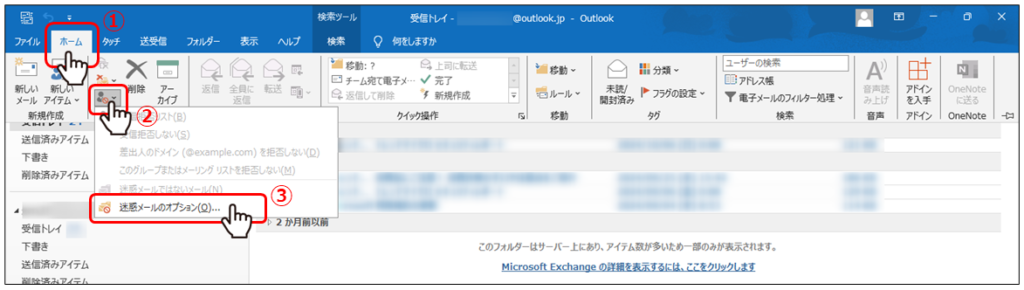
4.「信頼できる差出人のリスト」を選択します。
5.「追加」をクリックします。
6.「info@biz-maps.com」を入力します。
7.「OK」をクリックします。
8.「OK」をクリックして完了です。
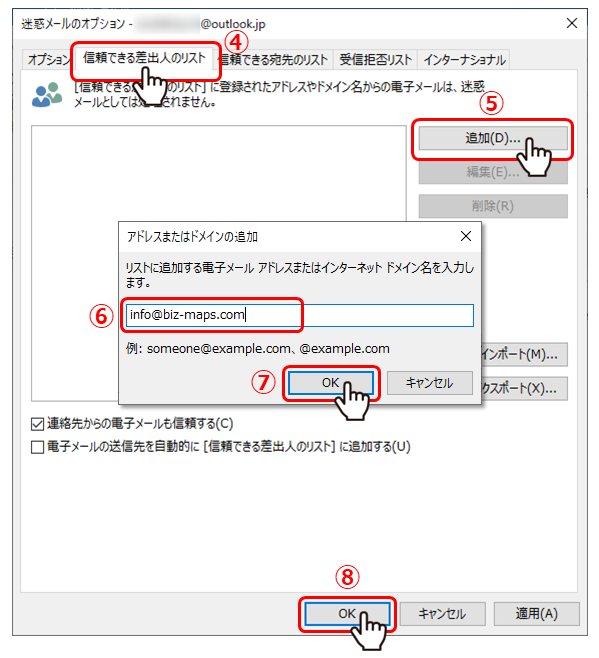
■Gmailの場合
※プランやバージョンによって異なる場合がございます。
1.Gmailを開き、右上の歯車マーク(設定)をクリックします。
2.「すべての設定を表示」をクリックします。
3.「フィルタとブロック中のアドレス」を選択します。
4.「新しいフィルタを作成」をクリックします。
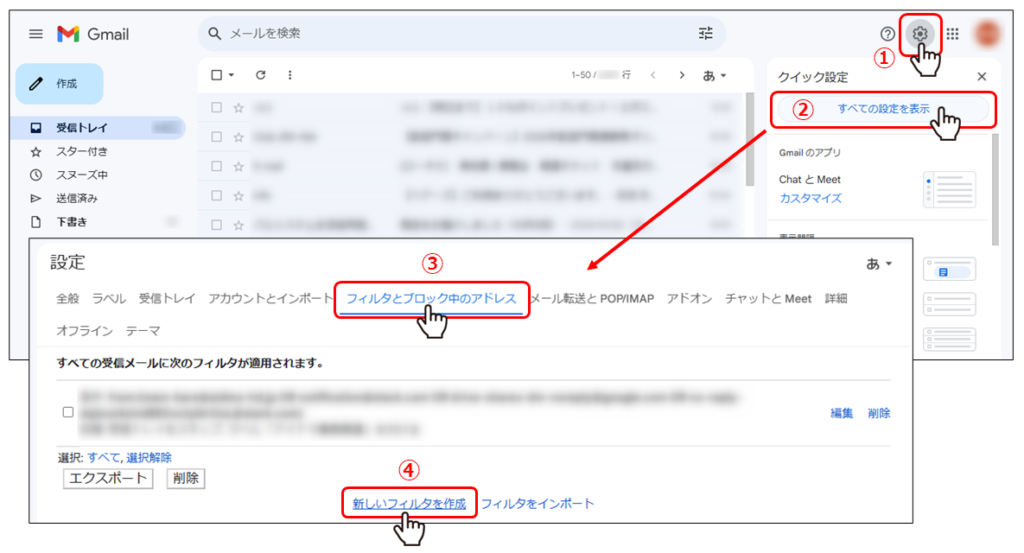
5.Fromに「info@biz-maps.com」と入力します。
6.「フィルタを作成」をクリックします。
7.「迷惑メールにしない」にチェックを入れます。
8.「フィルタを作成」をクリックして完了です。
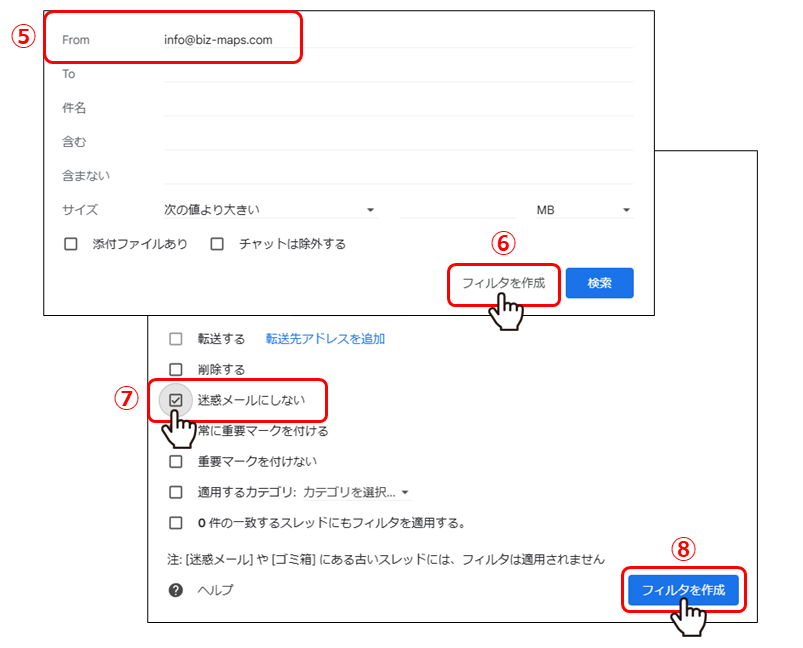
■Thunderbirdの場合
※プランやバージョンによって異なる場合がございます。
1.「ツール」を選択します。
2.「アドレス帳」を選択します。
3.「新しい連絡先」を選択します。
4.「個人用アドレス帳」を選択します。
5.メールアドレスに「info@biz-maps.com」を入力します。
6.「OK」をクリックします。
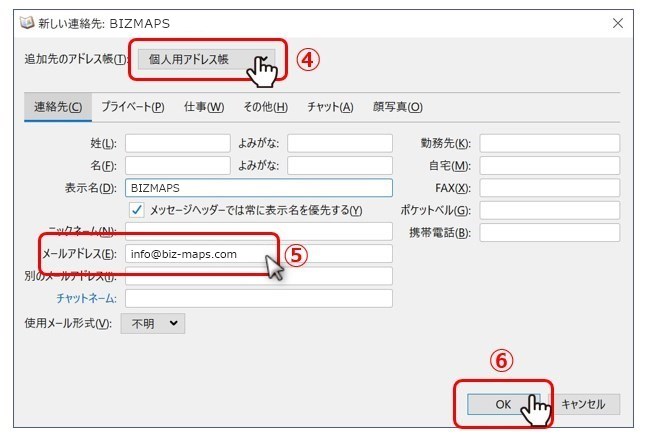
7.「ツール」の「アカウント設定」を選択します。
8.「迷惑メール」を選択します。
9.「個人用アドレス帳」にチェックが入っていることを確認して完了です。
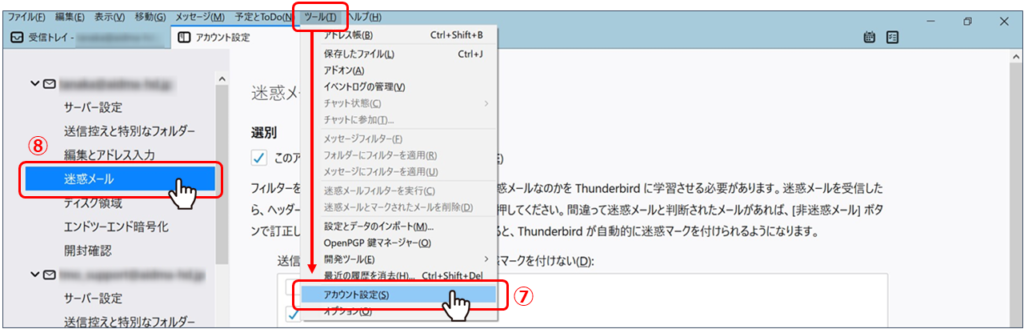
■関連記事